Ongecompliceerde manieren om muziek online en offline aan GIF toe te voegen
Heb je ooit een GIF gezien met een muziekstuk erop, en heb je er ooit over nagedacht hoe het eruit zou zien als een GIF muziek zou hebben? Op sociale mediaplatforms zien we meestal GIF die alleen bestaat uit afbeeldingen in een luspositie, die continu worden afgespeeld. Tegenwoordig gebruiken we vaak GIF of Graphic Interchange Format om onze gevoelens, emoties en situatie aan iemand over te brengen en uit te drukken. Het kan afkomstig zijn uit het commentaargedeelte of de berichtentoepassing. GIF is grappiger en leuker om te gebruiken, omdat er wel afbeeldingen of tekst op staan, maar het zou beter zijn als ze muziek hadden. Daarmee zal dit bericht je leren hoe je muziek aan GIF toevoegt en laat je de gewenste muziek toevoegen. Het biedt uitstekende tools waarop u kunt vertrouwen om met succes muziek aan uw GIF toe te voegen.
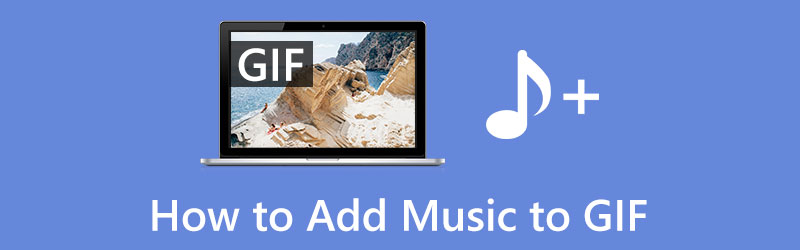
- GIDSENLIJST
- Deel 1. Kan GIF muziek bevatten?
- Deel 2. Muziek toevoegen aan GIF
- Deel 3. Geweldige achtergrondmuziek voor GIF
- Deel 4. Veelgestelde vragen over het toevoegen van muziek aan GIF
Deel 1. Kan GIF muziek bevatten?
Misschien denk je erover om muziek aan GIF's toe te voegen en vraag je je af of het mogelijk is om dat te doen. Vergeleken met andere afbeeldingsformaten is GIF een afbeeldingsformaat dat niet van toepassing is op het toevoegen van een muziekstuk. Omdat het GIF-formaat geen audio ondersteunt, is de andere manier om dit te bereiken het toevoegen van muziek aan GIF en het opslaan als MP4-formaat. Je hebt een videobewerkingsprogramma nodig dat GIF's omzet in een videobestandstype.
Deel 2. Muziek toevoegen aan GIF
In dit deel leer je hoe je muziek aan een GIF kunt toevoegen met behulp van de meegeleverde tools. Het biedt instructiestappen waarop u kunt vertrouwen om met succes een GIF te maken waarin muziek is opgenomen. Ga om te beginnen naar de volgende informatie hieronder.
1. ArkThinker Video Converter Ultiem
ArkThinker Video Converter Ultimate is een krachtig conversieprogramma met geavanceerde bewerkingstools en functies. Het heeft een gebruiksvriendelijke interface, dus of u nu een beginner of een professionele editor bent, u kunt dit programma snel onder de knie krijgen. Dit programma kan muziek maken met GIF en converteert uw GIF-bestandsformaat naar MP4-bestandsformaat. Het zal je helpen bij het invoegen van audio in je GIF, en het duurt maar een paar minuten om dat te bereiken. Om het proces te starten, gaat u verder met de volgende stappen hieronder.
Download en installeer
Om volledige toegang tot het programma te krijgen, gaat u naar de officiële website en downloadt en installeert u het. Na het installatieproces gaat u verder met het starten van het programma om aan de slag te gaan.
Voeg uw GIF-bestand toe
Zodra u het programma opent, klikt u op de Omvormer tabblad in het menu. Vanaf daar klikt u op het (+) pictogram in het midden van uw scherm, dat u naar uw map leidt. Selecteer in uw map het GIF-bestand dat u wilt uploaden en een muziekstuk. Daarna verschijnt uw bestand op het scherm.

Converteer GIF-formaat naar MP4-formaat
Omdat je geen muziek aan GIF kunt toevoegen, moet je eerst je GIF-bestand converteren naar een MP4-bestandsindeling. Ga naar het vervolgkeuzemenu aan de rechterkant van het GIF-bestand en klik op de Video tabblad en zoek naar het MP4-formaat. Klik daarna op de Alles omzetten knop rechtsonder op uw scherm om de conversiebewerking te starten. Als u klaar bent, klikt u op de (+)-pictogram en voeg het geconverteerde MP4-bestand opnieuw toe.
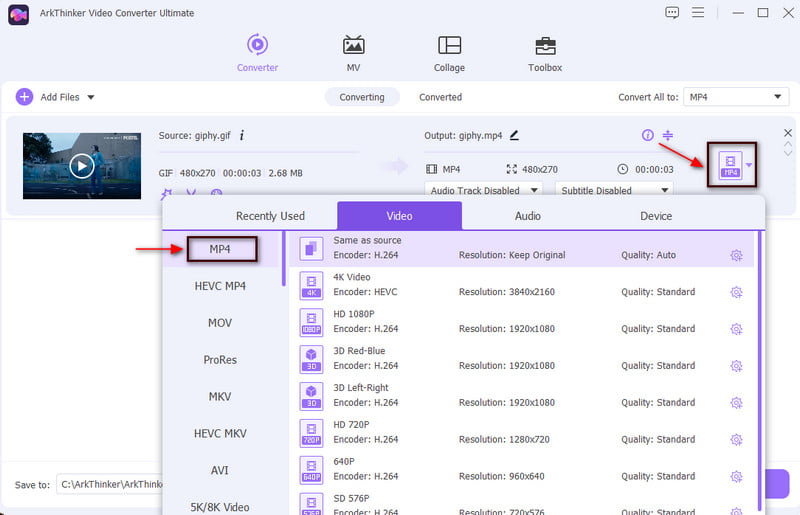
Voeg muziek toe aan uw Converter GIF-bestand
Als u klaar bent met het uploaden van uw bestand, gaat u verder naar de Toverstaf pictogram dat bewerkingsopties onder uw bestand vertegenwoordigt. Navigeer daarna naar de Audio knop rechtsboven in uw scherm. Vanaf daar ziet u de (+) pictogram naast de audiotrack. Klik op dat pictogram en selecteer de muziek die u wilt toevoegen uit uw map. U kunt het volume aanpassen van 0% als het zwakste en 200% als het luidste. U kunt ook de vertraging wijzigen van -10 in 10. Als u klaar bent, klikt u op de knop OK knop om uw wijzigingen op te slaan. Klik vervolgens op de Alles omzetten knop nogmaals en wacht met het converteren van uw bestand. Het zal uw GIF met muziek automatisch opslaan en in uw map plaatsen.
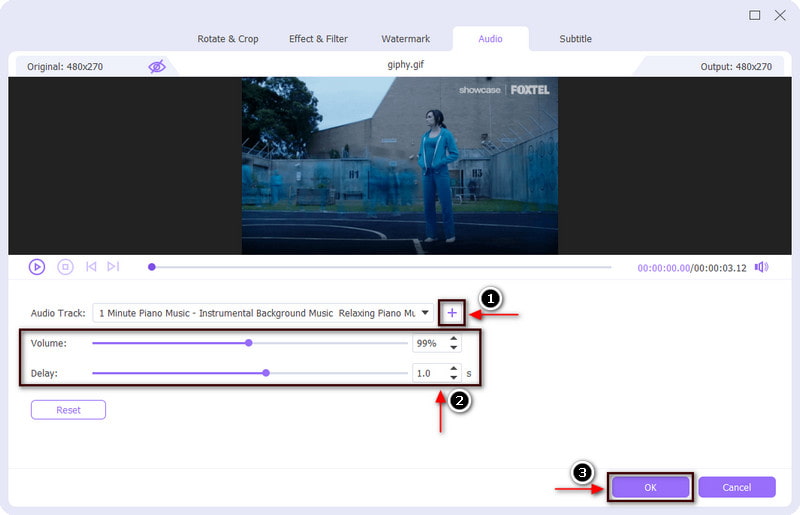
2. VEED.IO
VEED.IO is een bewerkingstool die u vrij online kunt openen en gebruiken. U kunt uw project rechtstreeks vanuit uw browser bewerken. Dit browsergebaseerde bewerkingsplatform kan audio, geluidseffecten en muziek aan GIF's toevoegen. Maar voordat u muziek aan GIF toevoegt, moet u ervoor zorgen dat u deze naar het MP4-bestandsformaat converteert voordat u doorgaat. Daarna zal het proces eenvoudig en soepel zijn om muziek aan GIF toe te voegen. Bovendien kunt u desgewenst ook tekst en afbeeldingen toevoegen en over uw hele GIF tekenen. Als u de voorkeur geeft aan deze online tool, gaat u verder met de onderstaande stappen.
Bezoek eerst en vooral de officiële website van de online tool. Vanaf daar klikt u op de Kies GIF-bestand knop en Een bestand uploaden knop, die u naar uw map leidt, en selecteer het bestand waaraan u muziek wilt toevoegen.
Vanaf uw scherm ziet u uw bestand afspelen en andere bewerkingsopties onderaan uw scherm. Klik op de Audio optie, die naar uw map leidt, en kies een muziekbestand dat u wilt toevoegen. Daarna wordt het muziekbestand automatisch onder uw GIF-bestand geplaatst.
Ga ten slotte naar de Exporteren knop rechtsboven in uw scherm om het op te slaan.
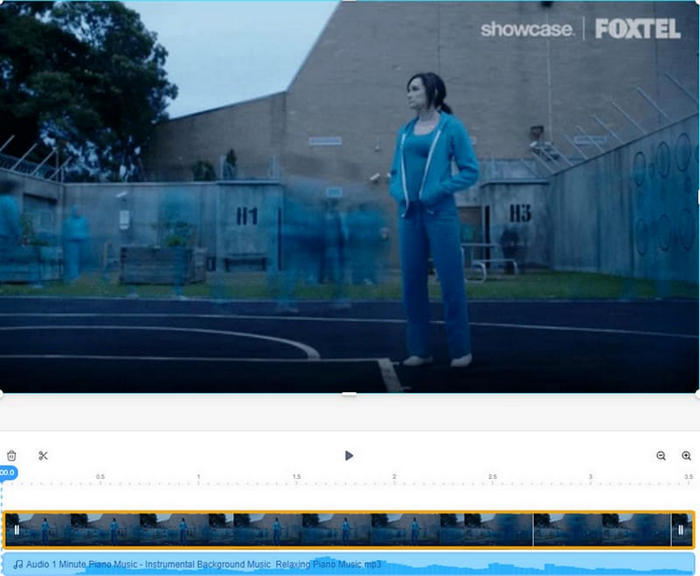
3. Kapwing
Als u een andere tool wilt die u online kunt gebruiken, kunt u op Kapwing vertrouwen. Deze browsergebaseerde bewerkingstool werkt volledig online en stelt u in staat efficiënt muziek aan GIF's toe te voegen. Deze online tool heeft een ingebouwde bibliotheek met talloze auteursrechtvrije nummers en geluidseffecten. Bovendien kunt u tekst, geluidseffecten en een ander audiobestand toevoegen om uw GIF aantrekkelijker te maken. Volg de gegeven stappen om te weten hoe u met deze tool muziek aan GIF kunt toevoegen.
Bezoek de officiële website, klik op de Klik om te uploaden knop, die u naar uw map leidt, en selecteer het GIF-bestand waaraan u een muziekstuk wilt toevoegen.
Navigeer in het rechtermenu naar Audio en klik op Klik om audio te uploaden knop om de muziek die u uit uw map wilt plaatsen, te uploaden. Daarna verschijnt het direct boven uw GIF-bestand.
Als u klaar bent, selecteert u de Exporteren knop en uw uitvoer is klaar om op te slaan en te publiceren op verschillende sociale mediaplatforms.
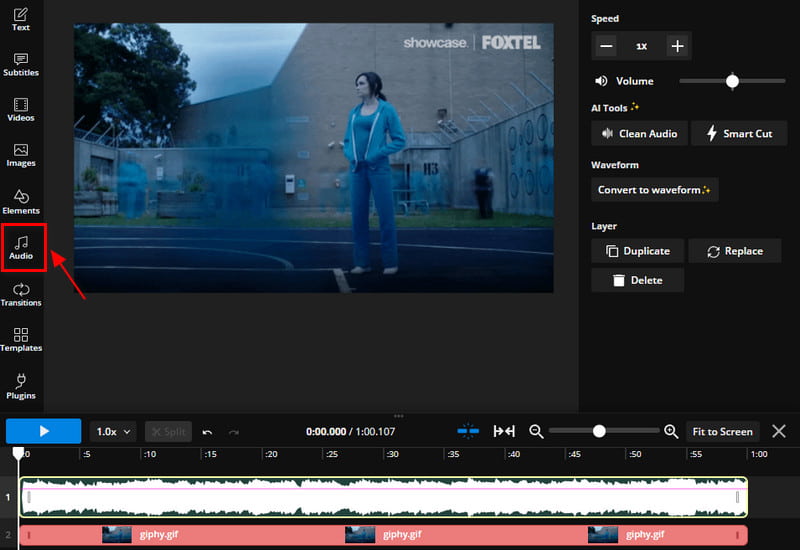
Deel 3. Geweldige achtergrondmuziek voor GIF
Als u op zoek bent naar een online tool met een lijst met achtergrondmuziek die u op GIF kunt toepassen, vertrouw dan op Flixier. Deze online tool werkt voornamelijk voor videobewerking, waarmee u muziek kunt maken, bewerken en toepassen op uw project. Deze tool is online toegankelijk en heeft een beginners-gebruikersinterface die gemakkelijk te gebruiken en te beheersen is. Beginners en ervaren redacteuren kunnen het gebruiken, wat hen zal helpen hun creativiteit de vrije loop te laten. Als u deze browsergebaseerde tool wilt gebruiken, volg dan de stappen die als gids worden gegeven.
Bezoek de officiële website van Flixier en meld u aan met uw Google-account om volledige toegang tot de tool te krijgen.
Klik in het hoofdmenu in de linkerhoek van uw scherm op de Voorraad en upload de GIF waaraan je muziek wilt toevoegen.
Zodra uw GIF op het voorbeeldscherm en de tijdlijn is geplaatst, gaat u verder met de Audio knop. U kunt muziek kiezen uit uw bestand of uit de muziekbibliotheek. Als u liever muziek uit de muziekbibliotheek kiest, klikt u op de (+) pictogram om het aan uw project toe te voegen.
Als u tevreden bent met uw wijzigingen, klikt u op de Exporteren knop om uw uitvoer op te slaan.
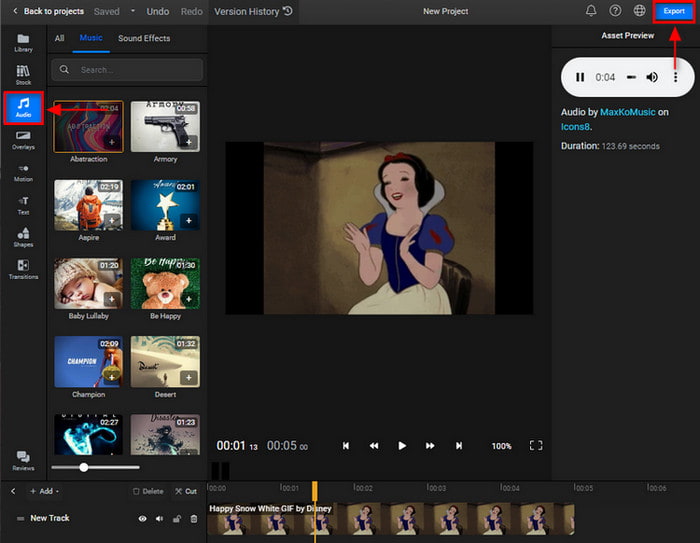
Deel 4. Veelgestelde vragen over het toevoegen van muziek aan GIF
Kan een GIF audio bevatten?
GIF is een bestandsformaat dat geen geluid ondersteunt. Als je een animatie met bijbehorende muziek wilt maken, moet je daarvoor een video maken.
Wat zijn de 3 soorten GIF?
Er zijn drie hoofdcategorieën: op video gebaseerd, op animatie gebaseerd en op stickers. Maar meestal is video-gebaseerd de meest gebruikte en bekende GIF, omdat deze alleen korte videoclips bevat.
Hoe heet een GIF met geluid?
Een GIF met geluid heet Audio GIF. Audio-GIF's worden tegenwoordig populair, omdat het publiek er gemakkelijk verbinding mee kan maken.
Conclusie
Daar heb je het! Je kan nu voeg muziek toe aan GIF door het naar een videoformaat te converteren. Dat kun je bereiken met de hierboven genoemde offline en online tools. Begin met het opnemen van geweldige muziek in je GIF!
Wat vind je van dit bericht? Klik om dit bericht te beoordelen.
Uitstekend
Beoordeling: 4.9 / 5 (gebaseerd op 251 stemmen)
Vind meer oplossingen
Een GIF maken met de 5 beste foto-/video-naar-GIF-converters GIF comprimeren – Verklein de GIF-grootte op pc/Mac, iPhone, Android Ezgif Formaat wijzigen - Ezgif-video bijsnijden en beste Ezgif-alternatief Uitgebreide gids voor het vertragen of versnellen van GIF-animatie [6 Tools] Hoe u een GIF-loopwijziging kunt instellen en deze voor altijd kunt afspelen GIF-snijder: ontdek hoe u GIF kunt knippen met eenvoudige en snelle methodenRelatieve artikelen
- Bewerk afbeelding
- [6 Tools] Hoe u een GIF-loopwijziging kunt instellen en deze voor altijd kunt afspelen
- GIF-snijder: GIF knippen met eenvoudige en snelle methoden
- Eenvoudige richtlijnen voor het bijsnijden van een video op Snapchat
- De eenvoudigste manieren om een video op verschillende apparaten in te korten
- 3 manieren om tekst aan video toe te voegen met behulp van online en offline tools
- Methoden om watermerk aan GIF toe te voegen en watermerk op GIF te verwijderen
- Hoe u een Instagram-filter maakt met uitstekende tools
- Eenvoudige manieren om foto's online en offline aan video toe te voegen
- Top 10 videoloopers op desktop en online die u niet mag missen
- Uitgebreide handleiding voor het correct herhalen van video's op YouTube



